Инструкция по работе в программе "Живая родословная"
1. Установить программу на компьютер. Можно скачать бесплатно на сайте «Единая коллекция ЦОР»
http://school-collection.edu.ru/catalog/res/f6c85ff7-9567-4b28-b441-b270d163899c
2. Запустить программу GenoPro (Живая Родословная) командой [Программы-Живая Родословная].
3. Обратиться к Мастеру создания семьи (На Панели инструментов нажать на кнопку Мастер создания семьи). 

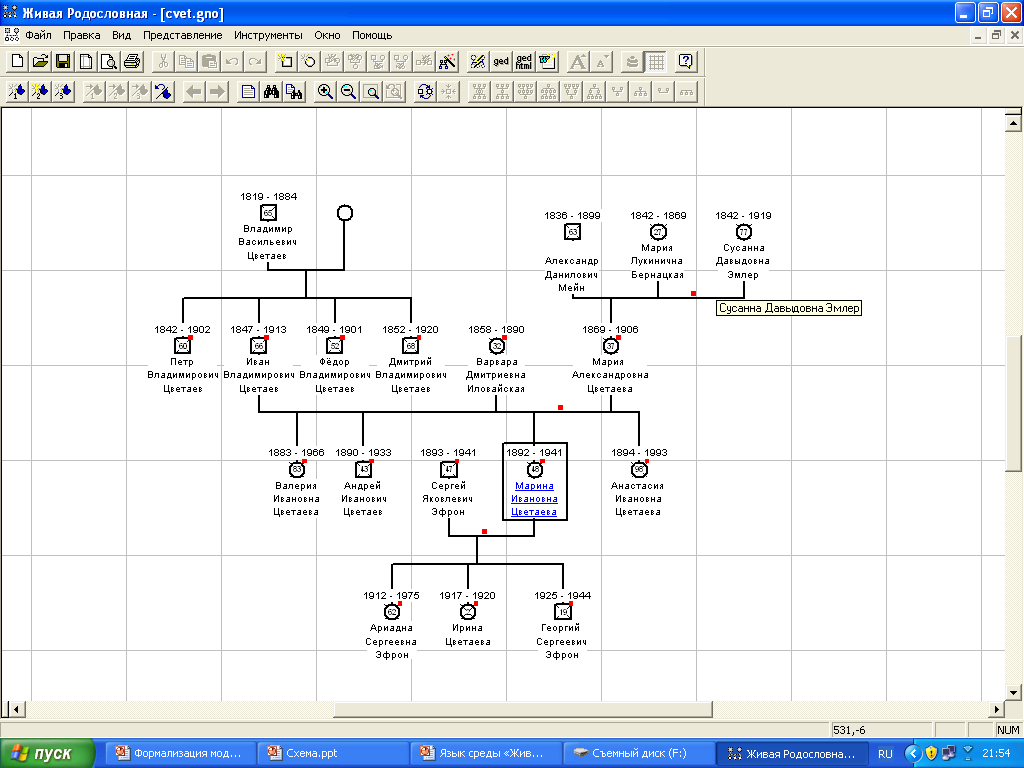
Мастер создания семьи выводит на экран окно для создания новой семьи.
4. Заполнить открывшееся диалоговое окно (ФИО родителей, их даты рождения, добавить детей, заполнить сведения о них). После заполнения нажать на ОК и прикрепить дерево к документу.

5. Обязательно!!!Сохраните свою родословную.
Файл→ Сохранить как→ Выбираем куда (Рабочий стол, флеш-карта) и даём имя документу: Родословная Иванова Ивана, нажимаем на кнопку Сохранить.
6. Выделяем того члена семьи, про которого будем вносить информацию (Нажимаем на соответствующую фигурку). Двойным щелчком вызываем диалоговое окно Сведения (Можно правой кнопкой мыши вызвать контектсное меню и выбрать команду Сведения, откроется также диалоговое окно Сведения). Заполните вкладки Сведения о члене семьи и Рождение и смерть.

7. Сохраните свой документ, нажав на панели инструментов кнопку Сохранить.
8. Для того чтобы вставить иллюстрацию, в этом же диалоговом окне Сведения, выберите вкладку Иллюстрации. Нажмите на кнопку Добавить данной вкладки. В появившемся новом диалоговом окне можете добавить название иллюстрации и описание. После заполнения нажать на ОК.
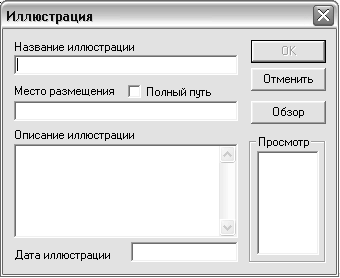
9. Сохраните свой документ, нажав на панели инструментов кнопку Сохранить.
10. Снова одним нажатием выделяем того члена семьи, про которого будем вносить информацию (мама, папа). На панели инструментов находим кнопку Новые родители и нажимаем её.
11. Заполняем сведения про бабушек и дедушек поочерёдно. (Смотрите выше пункт 6 и 7). После каждого шага сохраняйте свой документ, нажимая на панели инструментов кнопку Сохранить.
12. Поздравляю! Вы научились работать в программе GenoPro (Живая Родословная)!!!

 Получите свидетельство
Получите свидетельство Вход
Вход












 Инструкция в программе "Живая родословная" (126.32 KB)
Инструкция в программе "Живая родословная" (126.32 KB)
 0
0 2007
2007 204
204 Нравится
0
Нравится
0



